Outlook-e-mail bijhouden door deze te verplaatsen naar een bijgehouden Exchange-map
Procedures
Klantinteracties bijhouden waar u ook bent, en vanaf vrijwel elke apparaat met het bijhouden van mappen. Nadat u een bijgehouden map hebt ingesteld, kunt u e-mail naar die map slepen en neerzetten om deze automatisch te laten bijhouden in Dynamics 365 for Customer Engagement. U kunt ook een betreffende record (zoals een record van een specifieke account of kans) instellen voor de map, waarna Customer Engagement alle e-mail in die map automatisch aan die specifieke record koppelt. Bijgehouden mappen werken in Dynamics 365 for Outlook, Exchange Online, Outlook op het web of elke andere mobiele app die Exchange ondersteunt.
![]()
Fooi
Bijgehouden mappen werken met regels voor Postvak IN in Exchange. Dit maakt het zo gemakkelijk om e-mailberichten automatisch te routeren naar een bepaalde map. U kunt bijvoorbeeld een Exchange-regel instellen die e-mail van een Contoso-contactpersoon automatisch routeert naar een bijgehouden Contoso-map, die is gekoppeld aan een specifieke Contoso-verkoopkans. Vertel me meer over het instellen van regels.
Vereisten voor het gebruik van bijgehouden mappen
Deze functie werd geïntroduceerd in Dynamics CRM Online 2015 Update 1 en CRM 2016 (on-premises).
Wilt u ook over deze mogelijkheid beschikken? Uw Dynamics 365-beheerder of -ondersteuningsmedewerker zoeken
De functie voor bijgehouden mappen moet ook zijn ingeschakeld door uw beheerder. Neem voor meer informatie contact op met uw Customer Engagement-beheerder. Voor informatie voor beheerders over het inschakelen van bijgehouden mappen zie Bijhouden op mapniveau voor Outlook of Exchange configureren
Uw organisatie moet serversynchronisatie gebruiken als synchronisatiemethode voor uw e-mail. Als u niet weet welke synchronisatiemethode uw organisatie gebruikt, neemt u contact op met de Dynamics 365-appsbeheerder. Voor informatie voor beheerders over het instellen van serversynchronisatie raadpleegt u Serversynchronisatie instellen van e-mail, afspraken contactpersonen en taken
Een bijgehouden map instellen
Ga naar Opties:
Klik in de web-app op de navigatiebalk op Opties
 .
.Klik in Dynamics 365 for Outlook op Bestand>Customer Engagement>Opties.
Klik in het dialoogvenster Persoonlijke opties instellen op het tabblad E-mail. Klik vervolgens onder De e-mailberichten selecteren die moeten worden bijgehouden in Dynamics 365 for Customer Engagement op Regels voor bijhouden van mappen configureren.
Klik in het dialoogvenster Bijhouden op mapniveau onder Exchange-map op de optie + Nieuwe maptoewijzing. Klik vervolgens op de pijl-omlaag in het vak dat verschijnt, en selecteer de map die u wilt bijhouden.
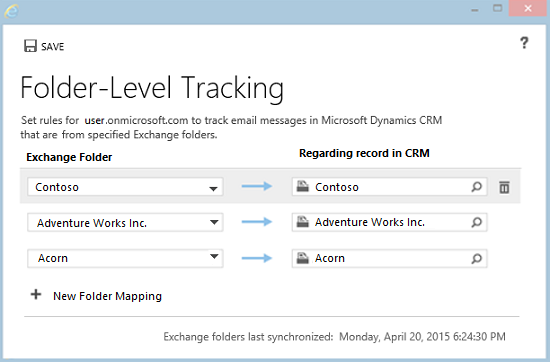
Notitie
U kunt alleen mappen of submappen in uw Exchange Postvak in bijhouden. Alleen de map die u selecteert, wordt bijgehouden. Als u bijvoorbeeld een map selecteert die submappen heeft, worden de submappen niet bijgehouden tenzij u deze specifiek selecteert in dit dialoogvenster. Het maximale aantal mappen dat u kunt bijhouden, is 25.
Als u de map wilt koppelen aan een bepaalde record (bijvoorbeeld een account of verkoopkans), klikt u onder Betreffende record in Dynamics 365-apps op de knop Opzoeken
 en zoekt u vervolgens naar de record.
en zoekt u vervolgens naar de record.Herhaal stap 3 en 4 voor alle andere mappen die u wilt bijhouden en (optioneel) wilt koppelen aan betreffende records.
Wanneer u klaar bent met het toevoegen en koppelen van mappen, klikt u op Opslaan.
Aanbevolen procedures voor het bijhouden van mappen
Profiteer van het bijhouden van mappen op uw mobiele apparaten. Als uw apparaat Exchange-e-mail ondersteunt, werkt het bijhouden van mappen automatisch. U hoeft niets te installeren. Versleep of verplaats e-mail naar een bijgehouden map om automatisch die e-mail bij te houden in Customer Engagement.
Of u een betreffende record instelt voor een map of niet, is afhankelijk van uw gebruik van de map:
Als u een klein volume e-mails ontvangt van verschillende klanten, kunt u één map maken met de naam 'Bijhouden in Dynamics 365-apps' (of vergelijkbaar) die niet is gekoppeld aan een bepaalde record. Zo kunt u berichten naar die map slepen als u ze automatisch wilt bijhouden. Als u later een e-mailbericht in die map wilt koppelen aan een bepaalde Customer Engagement-record, opent u die activiteitenrecord in Customer Engagement en vult u het veld Betreft in.
Als u grote volumes e-mail van een bepaalde klant ontvangt, maakt u een map (of gebruikt u een bestaande map) alleen voor die klant en koppelt u de map aan een specifieke record. U maakt bijvoorbeeld een map Contoso en stelt de betreffende record in op een Contoso-accountrecord of -verkoopkansrecord.
U kunt meerdere mappen instellen die zijn gekoppeld aan dezelfde betreffende record. U kunt bijvoorbeeld een map Contoso Verkoopvoorstel en een map Contoso Juridisch koppelen aan dezelfde Contoso-accountrecord.
We raden af dezelfde map langere tijd te gebruiken voor verschillende records. U houdt bijvoorbeeld e-mailcommunicatie bij voor een kans bij Klant 1, u hebt de kans binnengehaald en u hoeft de communicatie met die klant niet langer bij te houden. Misschien wilt u gewoon de betreffende record voor die map wijzigen in een nieuwe klant (Klant 2) waarmee u werkt. Als u dat doet, wordt echter alle e-mail in die map, inclusief de e-mail die behoort tot Klant 1, gekoppeld aan Klant 2. Daarom is het in dit geval het beste om een nieuwe map te maken die is gekoppeld aan Klant 2 en vervolgens de betreffende record voor die nieuwe map in te stellen op Klant 2. Vervolgens kunt u de betreffende record voor de map Klant 1 verwijderen.
U kunt een niet-bijgehouden map opnemen in een bijgehouden map. Stel dat u persoonlijke e-mail van een contactpersoon bij Contoso wilt opslaan. U kunt een submap Persoonlijk onder de map Contoso maken en deze submap niet laten bijhouden.
Als u een map niet langer hoeft bij te houden, is het een goed idee om het bijhouden te verwijderen om de prestaties niet nadelig te beïnvloeden. Als u het bijhouden van een map wilt opheffen, verwijdert u de map uit het dialoogvenster Bijhouden op mapniveau.
Wat gebeurt er als u bijhouden opheft, mappen verplaatst of verwijdert, de naam ervan wijzigt of de betreffende record wijzigt?
In de volgende tabel wordt aangegeven wat er gebeurt als u bijhouden opheft, mappen verplaats of verwijdert, of de betreffende record wijzigt.
| Actie | Resultaat |
|---|---|
| Bijhouden van een map opheffen door de map te verwijderen in het dialoogvenster Bijhouden op mapniveau | Alle e-mailberichten die eerder in de map stonden, worden nog steeds bijgehouden en de betreffende record is nog steeds gekoppeld aan die e-mailberichten. Nieuwe e-mailberichten die u toevoegt aan die map, worden niet bijgehouden. |
| Een map uit Outlook of Exchange verwijderen | Alle e-mailberichten in die map worden verwijderd uit Outlook of Exchange Online. Maar e-mailberichten die al worden bijgehouden via die map, worden niet verwijderd uit Microsoft Dynamics 365-apps. |
| Een map verplaatsen in Outlook of Exchange | De map met alle inhoud blijft bijgehouden. Als u een map verplaatst naar een locatie buiten het Postvak In, worden de regels voor bijhouden op mapniveau uitgeschakeld. |
| Een map hernoemen in Outlook of Exchange | De map met alle inhoud blijft bijgehouden. Tip: als u mappen een andere naam geeft, gebruikt de software de Exchange-map-id voor het bijhouden - deze is niet afhankelijk van de werkelijke naam van de map. Dit is belangrijk voor als u een map verwijdert en vervolgens een nieuwe map de naam van de verwijderde map geeft. Stel bijvoorbeeld dat u Map 1 verwijdert, Map 2 maakt en vervolgens de naam van Map 2 wijzigt in Map 1. Het bijhouden van de informatie voor de oorspronkelijke Map 1 wordt in dit geval niet behouden. |
| De koppeling verwijderen tussen een bijgehouden map en een specifieke record door de koppeling te verwijderen in het dialoogvenster Bijhouden op mapniveau | Alle berichten in die map die voorheen gekoppeld waren, blijven gekoppeld. Nieuwe berichten die worden toegevoegd aan de map, worden niet gekoppeld. |
| Een e-mailberichten verplaatsen naar een bijgehouden map die is gekoppeld aan een specifieke record in een andere map | Als de nieuwe map geen betreffende record heeft, blijft het e-mailbericht gekoppeld aan de oorspronkelijke record. Als de nieuwe map een betreffende record heeft, wordt het e-mailbericht gekoppeld aan die betreffende record. |
| Handmatig de betreffende record wijzigen voor een e-mailbericht dat is gekoppeld aan een andere betreffende record via een bijgehouden map | De bijgehouden map heeft prioriteit. Als de map wordt gesynchroniseerd, wordt het e-mailbericht opnieuw gekoppeld aan de record die is opgegeven in de regel voor het bijhouden van mappen, als u de betreffende record handmatig wijzigt. U kunt de betreffende record in dit geval op een van de volgende manieren wijzigen: - Verplaats het bericht naar een bijgehouden map die is gekoppeld aan de record die u wilt. - Verwijder de koppeling naar de betreffende record in het dialoogvenster Bijhouden op mapniveau voordat u handmatig de betreffende record wijzigt. - Verplaats het specifieke e-mailbericht buiten de bijgehouden map en wijzig vervolgens handmatig de betreffende record voor dat e-mailbericht. |
| Twee gebruikers verplaatsen hetzelfde e-mailbericht naar aparte mappen met verschillende betreffende records | U kunt maar een betreffende record instellen voor een e-mailbericht. In dit geval wordt de record die als eerste wordt verwerkt, gekoppeld aan de betreffende record. |
Deze video bekijken
Wilt u het bijhouden van mappen in actie zien? In deze demo krijgt u een helder overzicht.
Transcript van video
Een groot deel van het werken in Dynamics 365 for Customer Engagement bestaat uit het maken en vastleggen van verschillende typen activiteiten die draaien rond een verkoop- of serviceproces zoals e-mail verzenden, afspraken maken en taken toewijzen. Als u een activiteit bijvoorbeeld wilt koppelen aan een specifieke record en kans, kunt u de betreffende record instellen voor die activiteit.
Door te werken met het bijhouden van mappen, kunt u de betreffende record voor een e-mail eenvoudig bijhouden en instellen door deze te verslepen naar een Exchange-map.
We kijken naar een scenario met bijhouden op mapniveau.
Nancy, een verkoopvertegenwoordiger, vindt en kwalificeert potentiële klanten. Nancy is net begonnen met werken aan een nieuwe verkoopkans genaamd Northwind Traders en wil alle e-mails met betrekking tot deze verkoopkans bijhouden en koppelen.
Eerst moet Nancy een map maken in Exchange. De mappen voor bestaande accounts en verkoopkansen liggen al klaar, dus maakt Nancy gewoon een nieuwe map onder de map Verkoopkansen. Vervolgens wijst Nancy de nieuw gemaakte Exchange-map toe aan Customer Engagement.
Nancy klikt op Opties en klikt op het tabblad E-mail. Nancy klikt op Configureren en maakt een nieuwe koppeling tussen de Exchange-map en de gevraagde Customer Engagement-record ‒ Northwind Traders in ons voorbeeld. Telkens wanneer Nancy nu een e-mail krijgt over Northwind Traders, kan ze deze in de map worden neergezet.
De nieuwe e-mail wordt gekoppeld aan de verkoopkans Northwind Traders in Customer Engagement. Ook kan Nancy e-mails onderweg bijhouden op een mobiele apparaat. Nancy kan eenvoudig de e-mail verplaatsen naar de map Northwind Traders met de eigen e-mailtoepassing.
En omdat Morgan de belangrijkste contactpersoon is bij Northwind Traders, hebben alle e-mails van Morgan betrekking op deze verkoopkans. In plaats van de e-mails van Morgan handmatig te kopiëren, kan Nancy een Exchange-regel maken die automatisch alle e-mails van Morgan kopieert naar de map Northwind Traders.
Zo worden de e-mails automatisch bijgehouden in Customer Engagement en worden ze gekoppeld aan de verkoopkans Northwind Traders.
Met bijhouden op mapniveau kunt u eenvoudig e-mails bijhouden en koppelen aan Customer Engagement, handmatig vanaf elk apparaat, of automatisch door Exchange-regels in te stellen.
Zie ook
Outlook-e-mails bijhouden door een knop te kiezen in Dynamics 365 for Outlook
Overzicht van het bijhouden van records in Dynamics 365 for Outlook
Veelgestelde vragen over het synchroniseren van records tussen Microsoft Dynamics 365-apps en Microsoft Outlook
Bijhouden op mapniveau van Outlook of Exchange